您的位置:首页 > 谷歌浏览器插件无法正常使用的排查方案
谷歌浏览器插件无法正常使用的排查方案
时间:2025-10-23
来源:谷歌浏览器官网
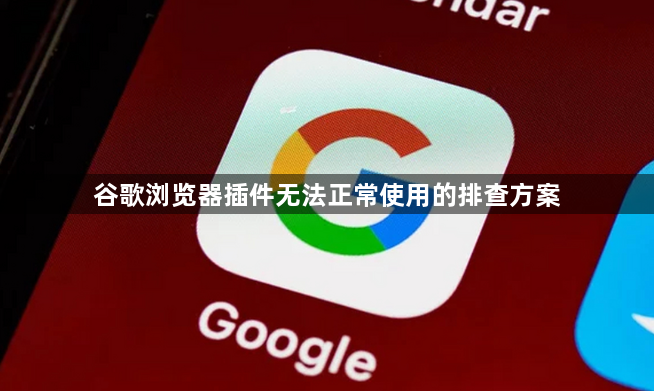
检查浏览器版本与插件兼容性。进入浏览器设置菜单查看当前使用的Chrome版本号,访问插件官方网站确认其支持的最低系统要求。若发现版本过低导致不兼容现象,应及时点击浏览器右上角更新按钮进行升级操作。部分老旧插件可能需要手动卸载后重新安装适配新版的替代方案。
验证插件安装状态及完整性。打开扩展程序管理页面(地址栏输入chrome://extensions/),观察目标插件是否显示已启用状态。对于灰色不可用的条目,尝试切换开关重新激活;红色错误标识则表明文件损坏,需删除后重新下载安装包部署。清理缓存后再执行安装步骤能有效避免残留数据干扰新配置生效。
审查安全策略限制情况。进入站点设置中的安全模块,确认未开启阻止所有第三方扩展的保护模式。企业网络环境下可能存在组策略强制禁用特定功能的情况,此时需要联系IT管理员调整白名单设置。临时关闭杀毒软件实时监控也能排除安全防护机制误杀合法进程的可能性。
重置浏览器配置文件恢复默认值。当异常持续存在时,可通过设置页面底部的“重置”功能将各项参数归零处理。此操作会清除所有自定义修改记录,包括可能导致冲突的个性化设置项。完成后重新添加必要插件并授权相关权限,多数情况下能恢复正常运行环境。
测试不同用户配置文件效果。创建新的浏览窗口使用其他账户登录,观察同款插件在此独立环境中能否正常工作。若新剖面下运行良好,说明原账户的配置存在隐性故障,可逐步排查已安装的其他扩展是否存在资源占用冲突或脚本执行顺序错误等问题。
清理冗余临时文件释放资源。定期删除不再使用的旧版插件残留文件,这些堆积在特定目录下的数据可能引发加载异常。通过开发者工具的性能分析面板监控内存占用情况,关闭高耗能的背景应用有助于提升整体响应速度。保持浏览器轻量化运行能有效预防各类未知错误发生。
更新存在问题的特定插件版本。开发者通常会持续优化代码修复已知漏洞,及时获取最新版本能获得更好的稳定性支持。关注应用商店更新提示主动升级,对于长期未维护的项目建议寻找功能相似的活跃替代品以保证安全性和可用性。
通过上述步骤系统化检测修复,绝大多数插件失效问题都能得到有效解决。关键在于有序执行每个环节的验证操作,从最简单的状态确认开始逐层深入复杂因素。对于持续存在的顽固故障,建议结合控制台报错信息定位具体受阻的操作类型后再制定解决方案。
